
เพิ่มคำบรรยายสดใน Clips
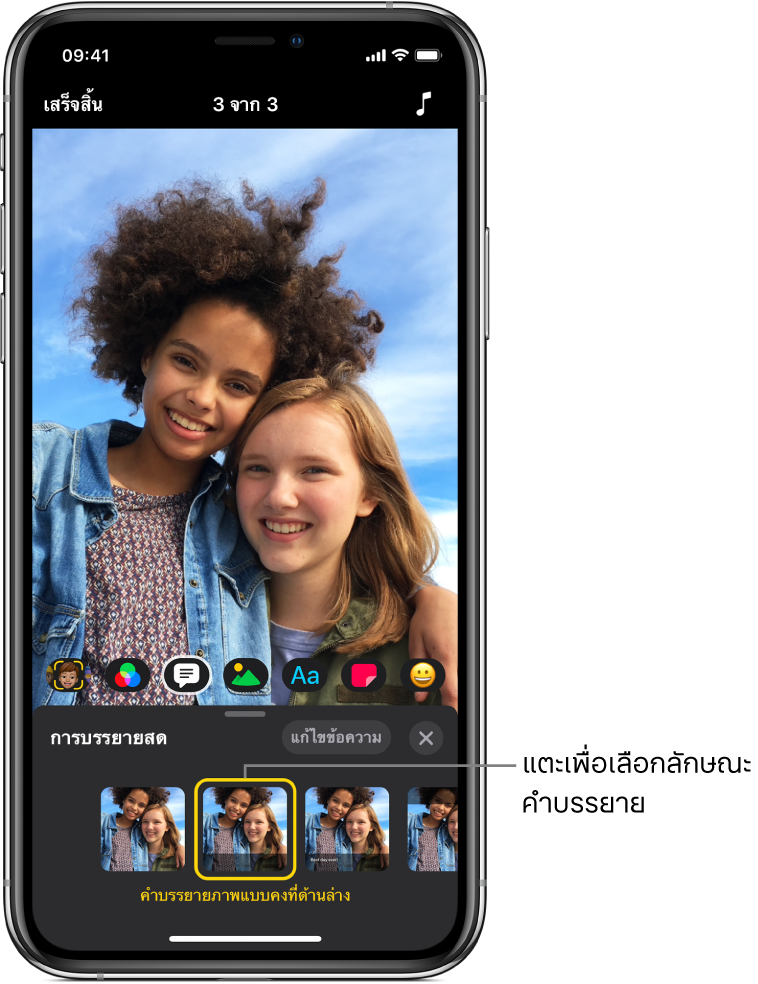
คำบรรยายสด คือคำบรรยายแบบเคลื่อนไหวได้ที่คุณสร้างจากเสียงของคุณให้มีลักษณะตามที่คุณเลือก ขณะที่คุณพูด ข้อความจะแสดงบนวิดีโอ คุณสามารถรวมเสียงของคุณไปพร้อมกับคำบรรยายสดหรือจะปิดเสียงของคุณไว้ก็ได้
บันทึกคำบรรยายสด
ขณะที่โปรเจ็กต์เปิดอยู่ในแอพ Clips
 ให้แตะ
ให้แตะ  แล้วแตะ
แล้วแตะ 
แตะลักษณะคำบรรยาย แล้วแตะ

แตะค้างไว้ที่ปุ่มบันทึก แล้วพูดในระหว่างที่คุณบันทึก
พูดเร็วขึ้นหรือช้าลงเพื่อควบคุมเวลาของคำบรรยายของคุณ
ในการปิดใช้คำบรรยายสด ให้แตะ
 แตะ
แตะ  แล้วแตะ ไม่มี จากนั้นแตะ
แล้วแตะ ไม่มี จากนั้นแตะ 
เคล็ดลับ: คุณยังสามารถเพิ่มคำบรรยายสดหลังจากที่คุณบันทึกเสียงพูดแล้วได้อีกด้วย แตะคลิปที่มีเสียงพูด แตะ
 แล้วแตะ
แล้วแตะ  จากนั้นแตะลักษณะคำบรรยาย แตะ
จากนั้นแตะลักษณะคำบรรยาย แตะ  แล้วแตะ เสร็จสิ้น
แล้วแตะ เสร็จสิ้น
เปลี่ยนข้อความและลักษณะของคำบรรยายสด
ขณะที่โปรเจ็กต์เปิดอยู่ในแอพ Clips
 ให้แตะคลิปที่มีคำบรรยายสด
ให้แตะคลิปที่มีคำบรรยายสดแตะ
 แล้วแตะ
แล้วแตะ 
ทำตามวิธีใดๆ ต่อไปนี้:
เปลี่ยนลักษณะคำบรรยาย: แตะที่ลักษณะคำบรรยาย:
แก้ไขข้อความคำบรรยาย: แตะ แก้ไขข้อความ แล้วแก้ไขข้อความ จากนั้นแตะ เสร็จสิ้น บนแป้นพิมพ์
แตะ

ปิดเสียงของคุณในคำบรรยายสด
ขณะที่โปรเจ็กต์เปิดอยู่ในแอพ Clips
 ให้แตะคลิปที่มีคำบรรยายสด
ให้แตะคลิปที่มีคำบรรยายสดแตะ

ถ้าคลิปมีเสียงอื่น คุณจะสามารถเลือกได้ว่าจะปิดเสียงของคุณหรือเสียงดั้งเดิมของคลิปนั้น ในการปิดเสียงเฉพาะเสียงของคุณ ให้แตะ ปิดเสียงของเสียงที่บันทึก
แตะ เสร็จสิ้น
บันทึกคำบรรยายสดเป็นภาษาอื่น
ขณะที่โปรเจ็กต์เปิดอยู่ในแอพ Clips
 ให้แตะ
ให้แตะ  แล้วแตะ
แล้วแตะ 
แตะ
 ที่ด้านขวาล่างสุด
ที่ด้านขวาล่างสุดถ้าคุณยังไม่เห็น
 ให้แตะ เสร็จสิ้น
ให้แตะ เสร็จสิ้นแตะภาษา แล้วแตะ เสร็จสิ้น จากนั้นแตะ

บันทึกคำบรรยายของคุณโดยพูดในภาษาใหม่ ดู บันทึกคำบรรยายสด ที่ด้านบน